Najlepszy menedżer Samsung Galaxy S9 – Zarządzaj S9 na komputerze
Zgadzasz się z tym, że bycie właścicielem urządzenia takiego jak Samsung Galaxy S9/S20 jest interesujące i trudne, ponieważ musisz nauczyć się efektywnie zarządzać urządzeniem Samsung Galaxy S9/S20 na swoim komputerze. Jeśli więc szukasz sposobów na zarządzanie urządzeniem S9/S20 w celu poprawy wydajności, zapoznaj się z artykułem.
Oto krótki pomysł na to, co zamierzasz odkryć w artykule:
- – Wskazówki i techniki zarządzania danymi i urządzeniem
- – Narzędzia do sprawnego zarządzania urządzeniem Samsung S9/S20.
- – Oprócz pomocy przy przesyłaniu możesz zarządzać sklepem muzycznym, dodawać/usuwać kontakty i wiele więcej.
- – A na koniec dowiesz się więcej o swoim urządzeniu Samsung Galaxy S9/S20 i jego recenzji.
Zacznijmy więc dowiedzieć się więcej o tym, jak zarządzać urządzeniem Samsung Galaxy S9 / S20 na komputerze w poniższym artykule.
- Część 1: Zarządzaj filmami Samsung Galaxy S9 / S20 na komputerze
- Część 2: Zarządzaj muzyką Samsung Galaxy S9 / S20 na komputerze
- Część 3: Zarządzaj zdjęciami Samsung Galaxy S9 / S20 na komputerze
- Część 4: Zarządzaj kontaktami Samsung Galaxy S9 / S20 na komputerze
- Część 5: Zarządzaj SMS-em Samsung Galaxy S9 / S20 na komputerze za pomocą DrFoneTool
- Część 6: Bonus: przegląd krawędzi Samsung Galaxy S9 / S20
Część 1: Zarządzaj filmami Samsung Galaxy S9 / S20 na komputerze
Aby przesłać pliki wideo z telefonu Samsung S9/S20 na komputer osobisty, prawdopodobnie musisz dokładnie wiedzieć, gdzie znajdują się pliki wideo w telefonie. Wykonaj poniższe czynności, aby zarządzać plikami wideo z telefonu Samsung S9/S20 na komputerze.
1.1 Zarządzaj filmami Samsung S9/S20 za pomocą Eksploratora Windows
Krok 1. Najpierw podłącz Samsung S9 / S20 do komputera za pomocą kabla USB i poczekaj, aż komputer go wykryje.
W telefonie Samsung S9/S20 przesuń ekran od góry, aby wyświetlić opcje USB, a następnie wybierz „Przenieś pliki multimedialne”

Krok 2. Na komputerze naciśnij Ctrl + E w systemie Windows, aby otworzyć Eksploratora Windows, powinieneś zobaczyć nazwę urządzenia w lewym panelu systemu.
Krok 3. Kliknij nazwę urządzenia i otwórz lokalizację przechowywania. Przejdź do folderu zawierającego wideo, a następnie skopiuj go do określonej lokalizacji na komputerze.
1.2 Zarządzaj filmami S9 / S20 za pomocą DrFoneTool – Menedżer telefonu (Android)
DrFoneTool to jeden z najlepszych zestawów narzędzi do telefonu, którego można używać do zarządzania Samsung Galaxy S9/S20 na komputerze, w tym plikami wideo. Dzięki DrFoneTool możemy łatwo importować filmy, eksportować filmy, usuwać filmy na Samsung S9/S20. Ponadto, nawet jeśli wideo nie jest zgodne z S9/S20, DrFoneTool może pomóc w przekonwertowaniu go na kompatybilny format, a następnie przeniesieniu go do S9/S20.

DrFoneTool – Menedżer telefonu (Android)
Najlepszy menedżer Samsung Galaxy S9 / S20 na PC / Mac
- Przesyłaj pliki między Androidem a komputerem, w tym kontakty, zdjęcia, muzykę, SMS-y i inne.
- Zarządzaj, eksportuj/importuj swoją muzykę, zdjęcia, filmy, kontakty, SMS-y, aplikacje itp.
- Przenieś iTunes na Androida (na odwrót).
- Zarządzaj swoim urządzeniem z Androidem na komputerze.
- W pełni kompatybilny z Androidem 8.0.
Krok 1. Pobierz i zainstaluj DrFoneTool na swoim komputerze. Uruchom DrFoneTool i wybierz „Menedżer telefonu” ze wszystkich funkcji. Po prostu podłącz S9/S20 do komputera za pomocą kabla USB.
Krok 2. Po wykryciu Samsung S9 / S20 kliknij kartę Wideo, aby wyświetlić wszystkie wideo na urządzeniu.
Krok 3. Jeśli chcesz wyeksportować filmy, wybierz potrzebne pliki wideo i kliknij przycisk eksportu, a następnie kliknij „Eksportuj do komputera”. Wybierz lokalizację do zapisania i kliknij „OK”

Uwaga: Oprócz przesyłania plików wideo możesz także dodawać filmy, eksportować z komputera lub innego urządzenia telefonicznego, a także z łatwością usuwać niechciane.
Część 2: Zarządzaj muzyką Samsung Galaxy S9 / S20 / S9 / S20 Edge na komputerze
Zarządzanie plikami muzycznymi z rozszerzeniami, takimi jak MP3, WMA, AAC itp., może odbywać się również na komputerze za pomocą opcji przesyłania multimediów w Samsung S9/S20.
2.1 Zarządzaj muzyką na S9/S20 za pomocą Eksploratora Windows
Krok 1. Podłącz Samsung S9 / S20 do komputera za pomocą kabla USB. Aby upewnić się, że komputer S9/S20 może zostać wykryty przez komputer, musisz przesunąć pasek powiadomień u góry ekranu, a następnie wybrać „Przenieś pliki multimedialne”.
Krok 2. Na komputerze otwórz Eksplorator Windows i kliknij nazwę urządzenia w lewym okienku.
Krok 3. Otwórz pamięć urządzenia i znajdź folder zawierający plik muzyczny. Skopiuj go do wybranej lokalizacji na swoim komputerze.
2.2 Zarządzaj muzyką S9/S20 za pomocą Windows Media Player
Krok 1. Podłącz Samsung Galaxy S9 / S20 do komputera. Uruchom odtwarzacz Windows Media i kliknij kartę synchronizacji w prawym górnym rogu, aby zobaczyć podłączone urządzenie.
Krok 2. W lewym okienku kliknij nazwę urządzenia i wybierz opcję „Muzyka”, a następnie kliknij „Cała muzyka”
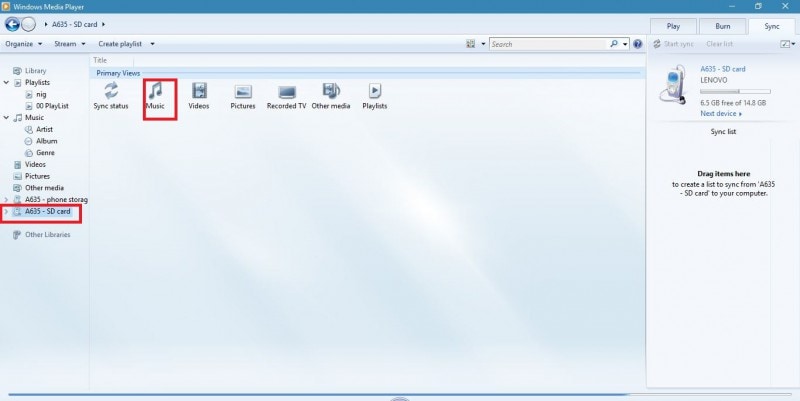
Krok 3. Poczekaj na wyświetlenie wszystkich plików audio, a następnie wybierz żądany raz, kliknij prawym przyciskiem myszy i kliknij „Dodaj do listy synchronizacji” lub po prostu przeciągnij i upuść
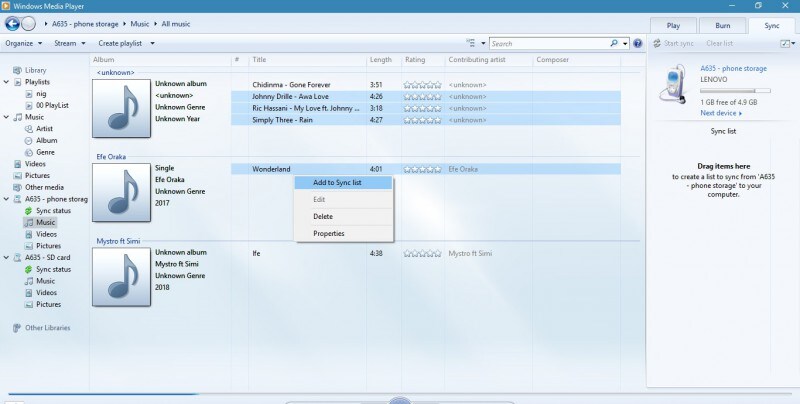
Krok 4. Następnie w panelu synchronizacji kliknij „Kopiuj z urządzenia”, aby dodać go do biblioteki muzycznej
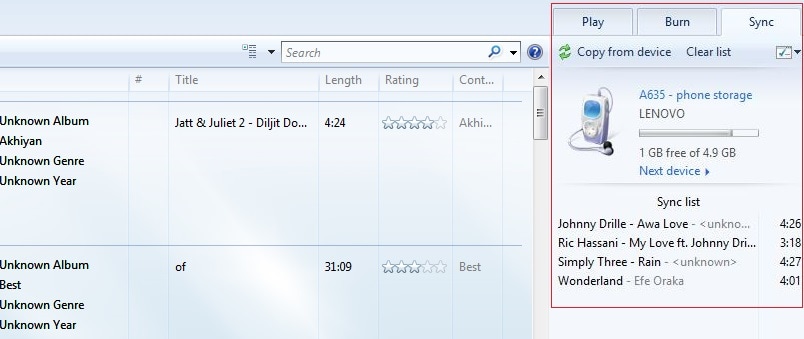
2.3 Zarządzaj muzyką S9/S20 za pomocą DrFoneTool – Menedżer telefonu (Android)
Krok 1. Uruchom DrFoneTool na swoim komputerze. Wybierz „Menedżer telefonu” z modułów i podłącz Galaxy S9/S20 do komputera.
Krok 2. Kliknij kartę Muzyka i zostaną wyświetlone wszystkie pliki muzyczne na urządzeniu.
Krok 3. Wybierz pliki do skopiowania i kliknij przycisk eksportu, a następnie kliknij „Eksportuj do komputera”. Przejdź do lokalizacji, do której chcesz wyeksportować i kliknij OK.

Istnieje również jedna z uderzających funkcji DrFoneTool – Menedżer telefonu, która polega na tym, że możesz tworzyć własną listę odtwarzania muzyki, tworzyć dzwonki, aby mieć własne spersonalizowane dzwonki na urządzeniu S9/S20.
Część 3: Zarządzaj zdjęciami Samsung Galaxy S9 / S20 na komputerze
Zarządzanie zdjęciami Samsung S9/S20 na komputerze można wykonać za pomocą ręcznego transferu Eksploratora Windows lub zarządzania za pomocą potężnego oprogramowania zarządzającego, takiego jak DrFoneTool – Menedżer telefonu
3.1 Zarządzaj zdjęciami w S9/S20 za pomocą Eksploratora Windows
Krok 1. Podłącz S9/S20 do komputera za pomocą kabla USB. Wybierz „Prześlij obrazy” i otwórz Eksplorator Windows na swoim komputerze.
Krok 2. Kliknij nazwę swojego urządzenia i otwórz jego pamięć. Powinieneś zobaczyć dwa foldery, a mianowicie „DCIM”, który zawiera zdjęcia zrobione aparatem urządzenia i „Obrazy” zawierające zdjęcia przechowywane w folderze zdjęć w telefonie
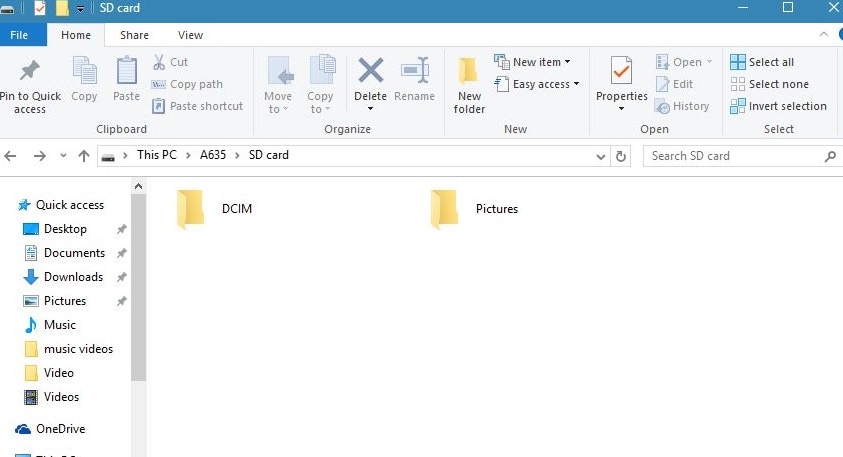
Krok 3. Wybierz jeden z folderów i skopiuj zdjęcia do wybranej lokalizacji na komputerze
3.2 Zarządzaj zdjęciami na S9/S20 za pomocą DrFoneTool – Menedżer telefonu (Android)
Krok 1. Pobierz i zainstaluj DrFoneTool na swoim komputerze. Uruchom DrFoneTool, wybierz „Menedżer telefonu” z modułów i podłącz S9/S20 do komputera.
Krok 2. Kliknij zakładkę „Zdjęcia” i wybierz zdjęcia do wyeksportowania. Kliknij przycisk eksportu i wybierz „Eksportuj do komputera”, aby skopiować do żądanego folderu

Teraz DrFoneTool działa również jako menedżer obrazów, eksportując lub importując obrazy między różnymi urządzeniami, takimi jak Android, iOS, PC, Mac. Obsługuje wszystkie, dzięki czemu możesz mieć łatwy dostęp do obrazów z dowolnego urządzenia. Możesz także łatwo tworzyć albumy ze zdjęciami i łatwo przenosić zdjęcia do żądanych albumów.
Część 4: Zarządzaj kontaktami Samsung Galaxy S9 / S20 na komputerze
Kontakty można wyeksportować z telefonu Samsung S9/S20 na komputer w formacie pliku znanym jako .vcf. Można go skopiować na komputer i otworzyć w programie Microsoft Excel.
4.1 Eksportuj kontakty z S9/S20 jako plik VCF
Krok 1. Przejdź do aplikacji Kontakty w telefonie Samsung S9/S20.
Krok 2. Kliknij przycisk Menu i wybierz opcję „Eksportuj”. Kontakt zostanie wyeksportowany do pamięci urządzenia.
Krok 3. Podłącz telefon do komputera i zlokalizuj wyeksportowany plik vcf. Teraz skopiuj plik vcf na swój komputer.
Zarządzaj kontaktami na S9/S20 za pomocą DrFoneTool – Menedżer telefonu (Android)
Podłącz telefon do komputera i uruchom DrFoneTool – Menedżer telefonu

Krok 1. Zainstaluj i uruchom DrFoneTool na swoim komputerze. Wybierz „Menedżer telefonu” ze wszystkich funkcji i podłącz S9/S20 do komputera.
Krok 2. Kliknij „Informacje” w menu u góry ekranu. W lewym panelu kliknij opcję „Kontakty”
Krok 3. Wybierz kontakty, które chcesz wyeksportować i kliknij przycisk „Eksportuj”
Krok 4. Wybierz format eksportu, a następnie wybierz lokalizację na komputerze, aby zapisać wyeksportowany plik.

Uwaga: możesz organizować, grupować, tworzyć lub usuwać kontakty, aby zarządzać dostępem do kontaktów urządzenia w nowym Galaxy S9/S20, bezpiecznie i bezpiecznie synchronizując kontakty.

– Nawet Ty możesz pobrać kontakty z Outlooka na urządzenie Galaxy S9/S20.
Część 5: Zarządzaj SMS-em Samsung Galaxy S9 / S20 na komputerze za pomocą DrFoneTool
Jedną z wielkich funkcji DrFoneTool jest to, że może być również używany do tworzenia kopii zapasowych SMS-ów z Samsung S9/S20 i innych telefonów i jest to równie łatwe.
Krok 1. Podłącz telefon do komputera i uruchom oprogramowanie DrFoneTool. Na ekranie głównym kliknij zakładkę „Informacje” i górną część ekranu.

Krok 2. W lewym okienku kliknij „SMS”, a następnie wybierz „Wszystkie wiadomości”
Krok 3. Kliknij przycisk Eksportuj i wybierz format, w którym chcesz, aby wiadomość SMS została zapisana jako plik HTML, CSV lub Normal Text.

Teraz wybierz lokalizację na swoim komputerze i kliknij OK, aby wyeksportować SMS z telefonu Samsung S9/S20.
Uwaga: Możesz utworzyć kopię zapasową cennych wiadomości, wyeksportować je do S9/S20 lub usunąć lub wybrać konkretną wiadomość zamiast przechodzenia do wszystkich wiadomości jednocześnie.
Część 6: Bonus: przegląd krawędzi Samsung Galaxy S9 / S20
Samsung S9/S20 to najnowsze flagowe urządzenie Samsunga na rynku smartfonów, po wydaniu iPhone’a X firmy Apple, Samsung zamierzał dostarczyć urządzenie, które pokona iPhone’a X, cóż, to był wyścig o uwagę między tymi dwiema wspaniałymi markami wynalazców . Nowy Samsung S9/S20 ma prawdopodobnie najlepszy aparat do smartfonów na świecie wśród innych niesamowitych funkcji, chociaż jest blisko spokrewniony z Samsung S8 pod względem konstrukcji i funkcji, z kilkoma niewielkimi różnicami tu i tam.
Aparat Samsung Galaxy S9/S20 został stworzony, aby aktywnie reagować na wszystkie warunki oświetleniowe, robiąc wyraźniejsze zdjęcia bez względu na warunki oświetlenia w pomieszczeniu dzięki technologii Dual-Aperture. Ma również zdolność spowalniania ruchomych obrazów i robienia wyraźnych zdjęć, a wszystko to dzięki niezwykle czułemu nagrywaniu wideo w zwolnionym tempie 960 kl./s.
Posiada również interesujące funkcje, takie jak emoji AR do tworzenia osobistych emoji, aparat wizyjny Bixby do czytania i tłumaczenia zdjęć na Twój język ojczysty w podróży. Wyposażony w najnowszy system operacyjny Android Oreo i potężny chipset w połączeniu z 4 GB pamięci RAM oraz jeszcze lepszą jakością dźwięku i wyświetlaczem, żeby wymienić tylko kilka, Samsung S9/S20 to gadżet, który można zdobyć.
Istnieje kilka powodów, dla których warto zarządzać Samsung Galaxy S9/S20 0na komputerze, aby móc przesyłać lub kopiować pliki multimedialne, SMS-y i kontakty. Zalecamy korzystanie z DrFoneTool – Phone Manager, który jest najlepszym menedżerem Androida na rynku. Można go łatwo pobrać ze strony internetowej Wondershare.
Ostatnie Artykuły:

